이 포스팅은 쿠팡 파트너스 활동의 일환으로 수수료를 지급받을 수 있습니다.
✅ 윈도우 10 설치를 위한 ISO 파일 다운로드 방법을 알아보세요.
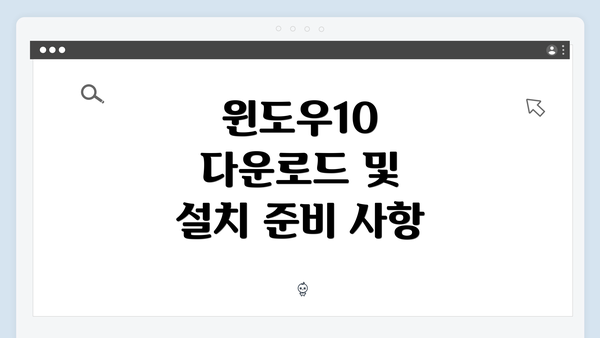
윈도우10 다운로드 및 설치 준비 사항
윈도우10을 USB로 설치하기 위해서는 먼저 윈도우10 ISO 파일을 다운로드해야 합니다. Microsoft의 공식 웹사이트에서 다운로드 할 수 있으며, 이 과정은 비교적 간단합니다. 웹사이트에 접속 후 ‘다운로드 도구 다운로드’ 버튼을 클릭하여 ‘Windows 10 설치 미디어 만들기’ 도구를 다운로드합니다. 설치 도구를 실행하고 ‘다른 PC용 설치 미디어 만들기’ 옵션을 선택해야 합니다. 여기서는 언어, 에디션 및 아키텍처를 선택할 수 있는데, 일반적으로 64비트를 추천합니다. 이런 설정을 마친 후 ‘USB 플래시 드라이브’를 선택하여 나중에 사용할 USB 메모리를 연결합니다.
USB 드라이브는 최소 8GB의 용량이 필요하며, 모든 데이터가 지워지므로 중요한 파일은 미리 백업해야 합니다. USB 드라이브를 선택한 후 도구가 ISO 파일을 다운로드하고 자동으로 USB에 설치 미디어를 작성합니다. 이 과정은 다소 시간이 걸릴 수 있지만, 진행률 막대가 표시되므로 기다리면 됩니다. 이 과정을 통해 USB 부팅 디스크를 만드는 것이 윈도우10 설치의 첫 단계입니다.
USB 부팅 디스크 만들기: 윈도우10 설치를 위한 첫걸음
윈도우10을 설치하기 위해서는 먼저 USB 부팅 디스크를 만드는 것이 중요해요. USB 부팅 디스크란, 컴퓨터가 부팅할 때 해당 USB를 인식하여 그 안에 있는 운영체제를 설치할 수 있게 해주는 장치입니다. 이 과정을 통해 여러분은 간편하게 윈도우10을 설치할 수 있어요. 지금부터 USB 부팅 디스크를 만드는 방법에 대해 자세히 알아볼까요?
필요한 준비물
- USB 드라이브: 최소 8GB 이상의 용량이 필요해요.
- 윈도우10 ISO 파일: 마이크로소프트 공식 웹사이트에서 다운로드할 수 있어요.
- 윈도우 USB/DVD 다운로드 도구 또는 Rufus: 이 두 가지 프로그램 중 하나를 사용하여 USB 드라이브를 부팅 가능하게 만들 수 있어요.
1. USB 드라이브 포맷하기
USB 드라이브를 부팅 가능하게 만들기 전에, 먼저 USB를 포맷해야 해요. 파일 시스템은 NTFS 또는 FAT32를 선택하면 돼요. 포맷하는 방법은 아래와 같아요.
- USB 드라이브를 PC에 연결해요.
- 내 컴퓨터 또는 이 PC를 열고 USB 드라이브를 오른쪽 클릭한 후, 포맷을 선택해요.
- 파일 시스템을 NTFS 또는 FAT32로 선택하고, 빠른 포맷 옵션 체크한 후 시작해요.
- 완료되면 드라이브가 준비됐어요.
2. USB 부팅 디스크 작성하기
USB 드라이브가 포맷되었으면, 이제 실제로 부팅 디스크를 만드는 단계에요.
방법 A: 윈도우 USB/DVD 다운로드 도구 사용
- 윈도우 USB/DVD 다운로드 도구를 다운로드하고 설치해요.
- 프로그램을 실행한 후, 다운로드한 윈도우10 ISO 파일을 선택해요.
- USB 장치를 선택하고, 만든 USB 드라이브를 선택한 후, 시작 버튼을 클릭해요.
- 이 과정이 끝나면 USB 드라이브가 성공적으로 부팅 가능해졌어요.
방법 B: Rufus 사용하기
- Rufus를 다운로드하고 실행해요.
- USB 드라이브를 선택할 수 있는 위치에서, 선택한 드라이브의 이름을 확인해요.
- 부팅 선택에서 디스크 또는 ISO 이미지를 선택하고, 다운로드한 ISO 파일을 선택해요.
- 파트션 스킴에서 “MBR” 또는 “GPT”를 선택하고, 파일 시스템은 FAT32로 설정해요.
- 시작 버튼을 클릭하여 부팅 디스크를 생성해요.
이 تمامی 과정이 완료되면, 여러분의 USB 드라이브는 윈도우10 설치를 위한 완벽한 부팅 디스크로 변신하게 되죠!
3. 확인하기
USB 부팅 디스크가 정상적으로 작동하는지 확인해보는 것이 중요해요. USB 드라이브를 다른 컴퓨터에 연결하고 부팅할 때 USB 드라이브가 인식되는지 확인해보고, 부팅 메뉴에서 USB 드라이브가 나타나면 성공적으로 준비된 것이라 할 수 있어요.
최종 체크리스트
- [ ] USB 드라이브 포맷 완료
- [ ] 윈도우10 ISO 파일 다운로드 완료
- [ ] USB 부팅 디스크 생성 완료
- [ ] 테스트 부팅 확인 완료
이렇게 준비된 USB 부팅 디스크는 윈도우10 설치를 위한 중요한 첫걸음이에요. 여러분이 원하는 설정으로 윈도우10을 설치하고 최적화하는 다음 단계로 나아가세요!
이제 여러분은 USB 부팅 디스크를 만드는 방법에 대해 잘 이해했으니, 곧 있을 윈도우10 설치에 대한 기대가 더욱 커졌으면 좋겠어요.
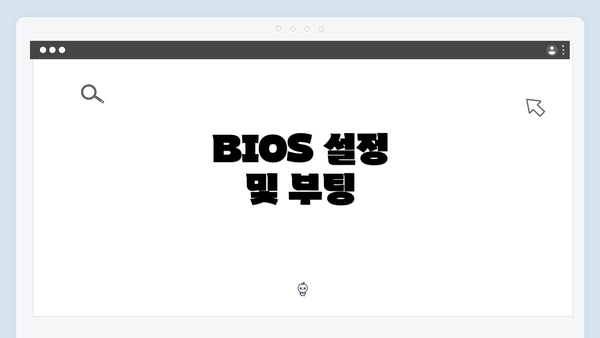
BIOS 설정 및 부팅
윈도우10을 USB로 설치하기 위해서는 먼저 BIOS 설정을 적절히 조정해야 해요. 여기서 BIOS는 기본 입출력 시스템으로, 컴퓨터 하드웨어와 운영체제 간의 초기 통신을 담당하는 중요한 역할을 합니다. 아래에서는 BIOS 설정 및 부팅에 대한 자세한 내용을 정리해 보겠습니다.
| 항목 | 설명 |
|---|---|
| BIOS 접근 방법 | 컴퓨터를 켤 때, 특정 키(F2. DEL, ESC 등)를 눌러 BIOS에 들어갈 수 있어요. 제조사에 따라 다르니, 참고하세요. |
| 부팅 순서 설정 | BIOS에서 USB 디바이스를 부팅 순서의 첫 번째로 설정해야 해요. 이렇게 하면 USB 드라이브로 부팅이 가능하죠. |
| Fast Boot 비활성화 | Fast Boot 기능이 활성화되면 USB 부팅이 제대로 이루어지지 않을 수 있어요. 이 기능을 비활성화 하는 것이 좋아요. |
| Secure Boot 설정 | Secure Boot가 활성화되어 있으면 USB 부팅이 안 될 수 있어요. 이 기능을 비활성화하거나, USB 지원을 체크해야 해요. |
| 확인 및 저장 | 변경한 설정을 저장하고 BIOS를 종료해야 해요. 보통 F10 또는 ESC 키를 통해 저장할 수 있어요. |
이제 BIOS 설정을 마친 후에는 USB 드라이브에서 부팅할 준비가 되셨어요. 여기서 중요한 점은USB 드라이브가 부팅 가능한 상태이어야 한다는 것이에요. USB 설치 디스크 만들기 과정에서 이 점을 미리 확인해 보세요.
BIOS 설정 세부 사항
-
BIOS 접근
- 컴퓨터 전원을 켜자마자 F2. DEL, ESC 등의 키를 눌러야 해요.
- 정확한 키는 제조사마다 다르니, 해당 제조사의 문서를 참조하세요.
-
부팅 순서 설정
- BIOS 메뉴에서 ‘Boot’ 또는 ‘Boot Order’ 섹션을 찾아야 해요.
- USB 장치를 최우선으로 설정하여 저장하세요.
-
Fast Boot 비활성화
- ‘Boot’ 메뉴에서 Fast Boot 항목을 찾아 비활성화하세요.
- 이 기능은 부팅 속도를 향상시키지만 USB 인식에 문제를 일으킬 수 있어요.
-
Secure Boot 설정
- ‘Security’ 메뉴에서 Secure Boot 항목을 비활성화하세요.
- 또는 USB 부팅을 허용하도록 설정을 조정하세요.
-
변경 사항 확인 및 저장
- 모든 설정이 완료되면 변경 사항을 저장하고 BIOS를 종료해야 해요.
- F10 키나 ESC 키를 눌러 저장 후 종료를 선택할 수 있어요.
BIOS 설정을 적절히 조정하면, 다음 단계인 윈도우10 설치 과정으로 자연스럽게 넘어갈 수 있어요. 준비가 되었으면, USB 드라이브를 통해 설치를 시작해보세요!
✅ 윈도우 10 ISO 파일 다운로드 방법을 알아보세요.
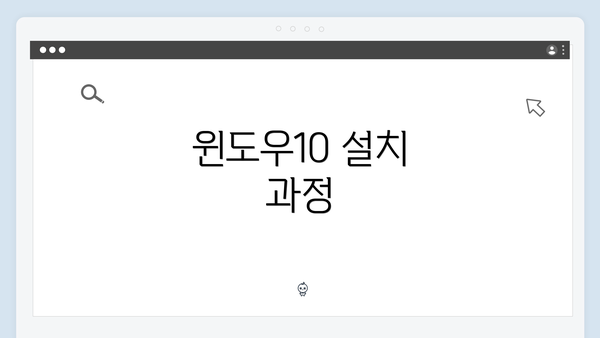
윈도우10 설치 과정
윈도우10을 성공적으로 설치하기 위해서는 몇 가지 중요한 단계를 따라야 해요. 이 과정은 사용자에게 친숙하고, 쉽게 따라할 수 있도록 설계되었어요. 설치 과정을 잘 따라하면 원활하게 윈도우10을 사용할 수 있으니 단계별로 차근차근 알아봐요.
-
USB 부팅 디스크로 시작하기
- 먼저, USB 설치 디스크를 PC에 연결해요.
- PC를 켠 후, BIOS 설정에서 USB로 부팅할 수 있도록 순서를 조정해 주세요. (이 부분은 지난 BIOS 설정 및 부팅 섹션에서 다루었어요)
-
윈도우 설치 화면으로 진입하기
- USB로 부팅 후, ‘Windows 설치’ 화면이 나타납니다.
- 언어, 시간 및 키보드 입력 방법을 선택해 주세요. 일반적으로 한국어를 선택하면 되어요.
-
라이센스 동의
- 다음으로, 마이크로소프트의 라이센스 약관에 동의해 주세요. ‘동의함’을 클릭하면 설치가 진행되는데 필수적인 단계에요.
-
설치 유형 선택
- 여기서 두 가지 설치 방식이 있어요:
- 업그레이드: 기존의 윈도우를 유지하면서 업그레이드하는 방법이에요.
- 새로 설치: 모든 데이터를 삭제하고 새로운 윈도우를 설치하는 방법이에요. 대개 새로 설치를 선택하시는 것이 좋답니다.
- 여기서 두 가지 설치 방식이 있어요:
-
설치할 파티션 선택
- 설치할 드라이브와 파티션을 선택해 주세요. 필요하다면 파티션을 삭제하거나 새로 만들 수 있어요.
- 파티션 선택 후 ‘다음’을 클릭하면 설치가 시작되요.
-
설치 프로세스
- 윈도우 설치가 시작되면, 필요한 파일을 복사하고 설치 과정을 자동으로 진행해요.
- 이 과정에서는 약간의 시간이 소요될 수 있어요. 너무 조급해하지 마세요.
-
재부팅
- 설치가 완료되면, 재부팅이 이루어져요. 이때 USB를 제거하는 것을 잊지 마세요.
-
초기 설정
- 재부팅 후, 윈도우10의 초기 설정 화면이 나타나요.
- 마이크로소프트 계정으로 로그인하거나 새 계정을 생성해 주세요.
- 사용자 정보, 위치 서비스 및 개인정보 보호 설정을 진행해요.
-
바탕화면과 최적화
- 초기 설정이 끝나면 바탕화면이 나타납니다.
- 필요한 경우 드라이버 업데이트 및 소프트웨어 설치를 진행해 주세요.
- 윈도우10의 다양한 기능에 맞춰 최적화를 해주면 보다 쾌적하게 사용할 수 있어요.
이제 윈도우10이 성공적으로 설치되었습니다!
이 과정을 잘 따라 해 주셨다면 원활하게 새 운영 체제를 사용할 수 있을 것 같아요. 설치 후에는 주기적으로 업데이트하는 것을 잊지 마세요. 안정성을 유지하는 데 큰 도움이 될 거예요.
최종적으로, 앞서 언급한 팁을 잘 기억하고 설치를 진행하면 좋겠어요.
윈도우10 설치는 처음엔 복잡해 보일 수 있지만, 차근차근 따라하다 보면 생각보다 간단한 과정이에요.
사용자 설정 및 최적화
윈도우10 설치가 완료된 후, 시스템을 자신의 취향에 맞게 설정하는 과정은 매우 중요해요. 이 단계에서는 기본 설정을 변경하고, 성능을 최적화하며, 개인화된 환경을 만드는 방법에 대해 다루어볼게요.
1. 기본 개인 설정
설치가 완료되면 가장 먼저 할 일은 자신의 계정 설정이에요. 다음과 같은 요소를 고려할 수 있어요:
- 사용자 계정 설정: 시스템에 로그인할 때 사용할 사용자 계정을 설정할 수 있어요. Microsoft 계정을 이용하면 클라우드와 연동이 쉽고, 다양한 서비스를 이용할 수 있답니다.
- 배경 화면 변경: 원하는 이미지로 바탕 화면을 설정하면 보다 개인화된 느낌을 줄 수 있어요. 설정 > 개인 설정 > 배경에서 쉽게 바꿀 수 있어요.
- 테마: 윈도우10에서는 다양한 테마를 제공해요. 색상, 소리, 마우스 커서 등을 자유롭게 설정할 수 있어요.
2. 시스템 성능 최적화
윈도우10의 성능을 최적화하는 방법도 중요해요. 다음의 방법들을 통해 컴퓨터 속도를 향상시킬 수 있어요:
- 시작 프로그램 관리: 컴퓨터 시작 시 자동으로 실행되는 프로그램을 줄이면 부팅 속도를 개선할 수 있어요. 작업 관리자 > 시작 프로그램에서 관리할 수 있답니다.
- 디스크 정리: 불필요한 파일을 삭제해 주면 하드 디스크의 공간을 확보할 수 있어요. 시작 메뉴에서 ‘디스크 정리’를 검색해 실행할 수 있어요.
- 퍼포먼스 옵션: 컴퓨터 성능 향상을 위해 시각 효과를 줄일 수 있어요. 제어판 > 시스템 및 보안 > 시스템 > 고급 시스템 설정 > 성능 옵션에서 조정할 수 있어요.
3. 보안 설정 강화
시스템의 보안도 중요해요. 다음과 같은 방법으로 보안을 강화할 수 있어요:
- Windows Defender 설정: 기본적으로 제공되는 Windows Defender를 활성화하고, 최신 업데이트를 유지하면 바이러스 및 맬웨어로부터 보호받을 수 있어요.
- 방화벽 설정: 윈도우 방화벽을 활성화하여 외부의 위협으로부터 보호할 수 있어요. 설정 > 업데이트 및 보안 > Windows 보안에서 관리할 수 있어요.
- 최신 업데이트 유지: 윈도우10은 자동 업데이트 기능을 제공해요. 항상 최신 업데이트를 유지하여 보안 취약점을 최소화할 수 있어요.
4. 앱 및 소프트웨어 설치
자신에게 필요한 프로그램들을 설치하는 것도 매우 중요해요. 반드시 필요한 소프트웨어는 다음과 같아요:
- 브라우저: 기본 브라우저 외에 다른 웹 브라우저를 설치하여 사용의 편리함을 증가시킬 수 있어요.
- 오피스 프로그램: 문서 작업을 위해 마이크로소프트 오피스 또는 무료 대체 소프트웨어를 설치하세요.
- 미디어 재생기: 음악이나 영화를 감상하기 위한 미디어 플레이어도 준비해두면 좋답니다.
5. 개인화 및 사용자 맞춤형 설정
마지막으로 개인적인 취향에 맞춰 세부 설정을 다듬어 보세요. 다음의 요소들이 있어요:
- 바탕 화면 아이콘: 내 컴퓨터, 휴지통 등 자주 사용하는 아이콘을 바탕 화면에 추가하거나 제거해 보세요.
- 시작 메뉴 맞춤 설정: 자신이 자주 사용하는 앱을 시작 메뉴에 고정하거나 그룹으로 설정할 수 있어요.
- 작업 표시줄 설정: 유용한 앱을 작업 표시줄에 추가하면 더 빠르게 접근할 수 있어요.
윈도우10은 사용자 맞춤형 설정이 풍부하고 쉽기 때문에, 다양한 방법으로 나만의 최적화된 환경을 만들어 보세요!
종합 정리
윈도우10을 설치한 후, 사용자 설정 및 최적화 과정은 매우 중요해요. 사용자 계정 설정에서부터 성능 향상, 보안 강화, 필수 소프트웨어 설치, 개인화까지 다양한 세부 사항을 맞춤형으로 조정할 수 있답니다. 이러한 과정들을 통해 보다 쾌적하고 효율적인 컴퓨터 환경을 조성할 수 있을 거예요.
자주 묻는 질문 Q&A
Q1: 윈도우10을 설치하기 위해 필요한 준비물은 무엇인가요?
A1: 윈도우10을 설치하기 위해 필요한 준비물은 최소 8GB 이상의 USB 드라이브, 윈도우10 ISO 파일, 그리고 윈도우 USB/DVD 다운로드 도구 또는 Rufus 프로그램입니다.
Q2: USB 부팅 디스크를 만드는 방법은 무엇인가요?
A2: USB 부팅 디스크를 만들기 위해서는 먼저 USB 드라이브를 포맷한 후, 윈도우 USB/DVD 다운로드 도구 또는 Rufus를 사용하여 ISO 파일을 선택하고 USB 드라이브에 부팅 가능하게 설정하면 됩니다.
Q3: BIOS 설정에서 어떤 사항을 확인해야 하나요?
A3: BIOS 설정에서는 USB 디바이스를 부팅 순서의 첫 번째로 설정하고, Fast Boot와 Secure Boot 기능을 비활성화해야 합니다. 설정 변경 후에는 반드시 저장해 주어야 합니다.
이 콘텐츠는 저작권법의 보호를 받는 바, 무단 전재, 복사, 배포 등을 금합니다.